Если беспроводная мышь также имеет Bluetooth, она может работать без USB.
- Беспроводным мышам обычно нужны приемники для связи с компьютером.
- Если USB-ключ отсутствует, вы можете подключить мышь, если она имеет Bluetooth.
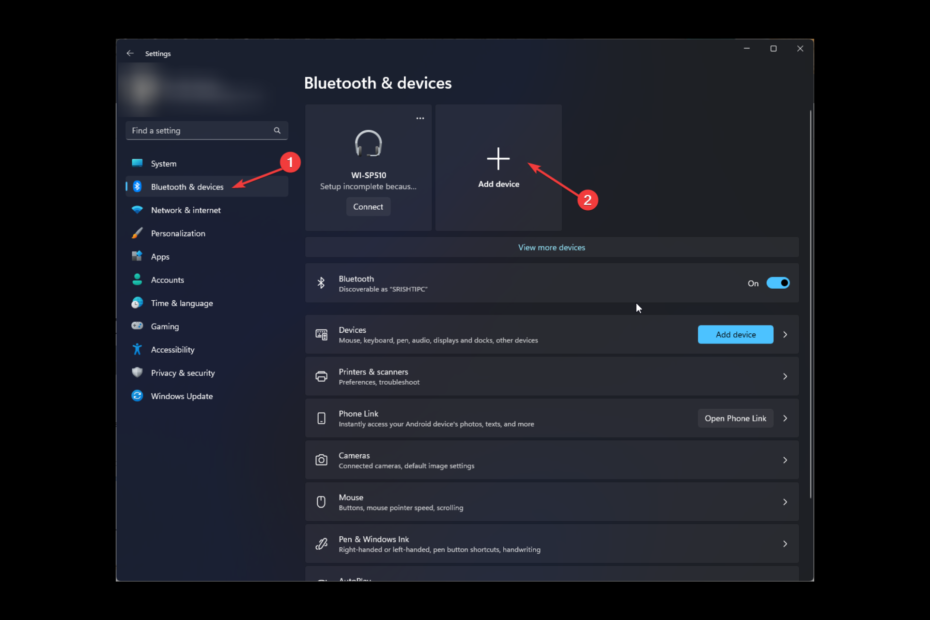
ИксУСТАНОВИТЕ, НАЖИМАЯ НА СКАЧАТЬ ФАЙЛ
Это программное обеспечение будет поддерживать ваши драйверы в рабочем состоянии, тем самым защищая вас от распространенных компьютерных ошибок и сбоев оборудования. Проверьте все свои драйверы прямо сейчас, выполнив 3 простых шага:
- Скачать DriverFix (проверенный загружаемый файл).
- Нажмите Начать сканирование чтобы найти все проблемные драйверы.
- Нажмите Обновите драйверы чтобы получить новые версии и избежать сбоев в работе системы.
- DriverFix был загружен пользователем 0 читателей в этом месяце.
Беспроводная мышь является одним из самых привлекательных периферийных устройств, поскольку исключает использование кабеля и дает вам возможность свободно перемещать его. Большинство мышей поставляются с USB-ключом и работают, когда мы подключаем USB-приемник; вы можете использовать его на своем компьютере.
Однако, если вы потеряли USB-приемник и хотите подключить беспроводную мышь без USB-приемника, это руководство может помочь!
Может ли беспроводная мышь работать без приемника?
Ответ на этот вопрос не может быть однозначным. USB-приемник использует радиочастоту, которая делает возможной беспроводную связь между мышью и компьютером. Каждая беспроводная мышь имеет USB-ключ. Однако, если ваш у мышки есть блютуз и ваш компьютер поддерживает Bluetooth, возможно, вам не придется подключать USB, чтобы использовать его на вашем ПК.
Как подключить беспроводную мышь без USB-приемника?
Прежде чем мы перейдем к расширенным исправлениям, вам следует рассмотреть возможность выполнения следующих проверок:
- Запрещать Авиа режим на вашем ПК.
- Обновите драйверы на вашем компьютере.
1. Используйте приложение «Настройки», если ваша мышь оснащена Bluetooth.
- В нижней части USB-мыши установите переключатель в положение «Включить».
- Нажимать Окна + я открыть Настройки.
- Нажмите Bluetooth и устройства.
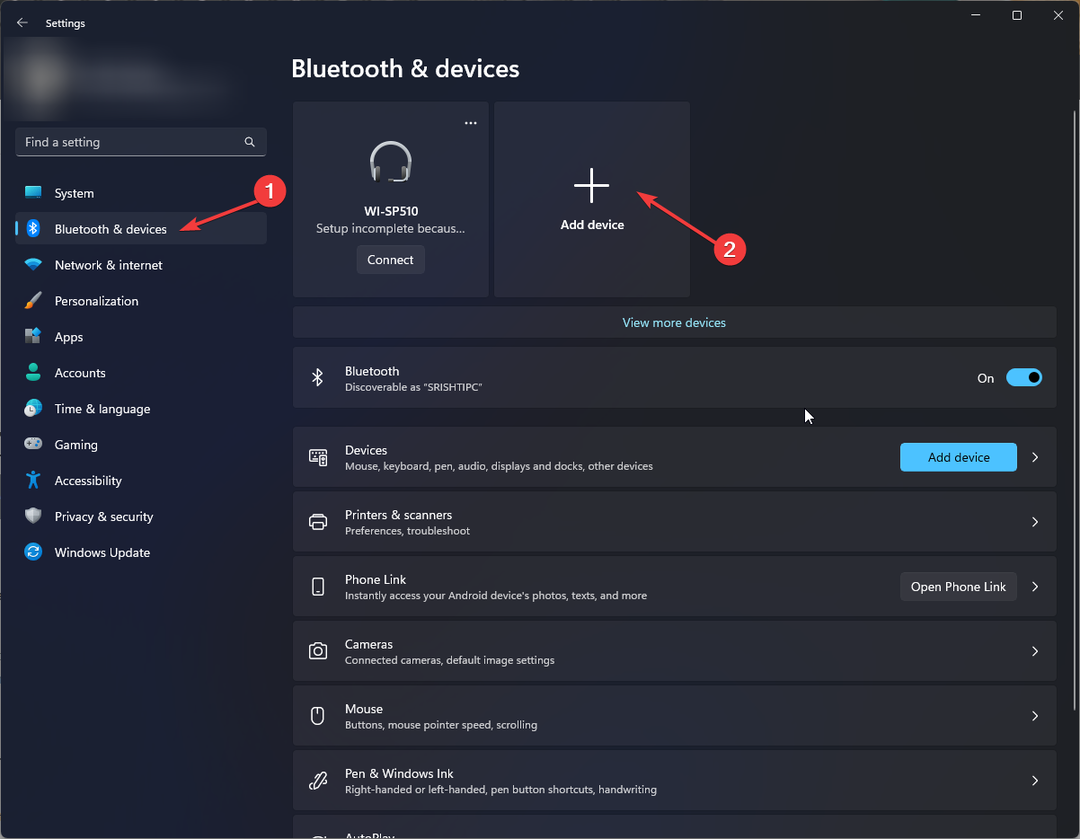
- Теперь нажмите Добавить устройство.
- Выбирать Bluetooth на Добавить устройство окно.
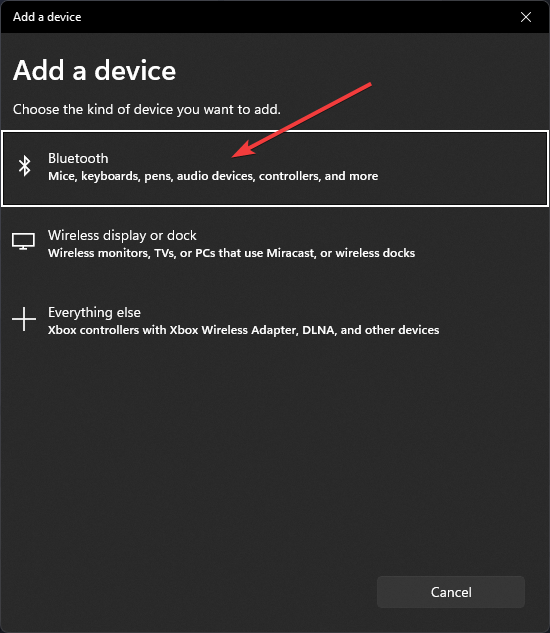
- В следующем окне щелкните имя мыши в параметрах поиска.
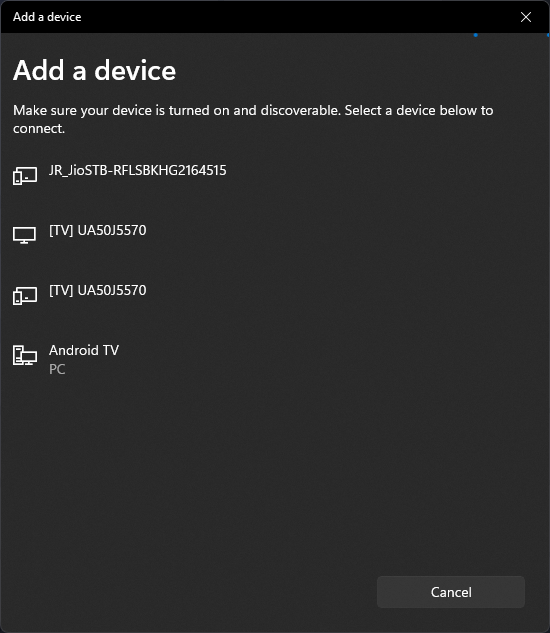
- Как только соединение будет установлено, попробуйте использовать мышь.
- Отключить клавиатуру ноутбука: как легко это сделать за 9 шагов
- Ошибка принтера Epson 1131: что это такое и как это исправить
2. Используйте объединяющий приемник Logitech, если мышь поддерживает WiFi
- Подключите объединяющий приемник к компьютеру.
- Перейти к Страница программного обеспечения Logitech Unifying и нажмите Скачать сейчас.
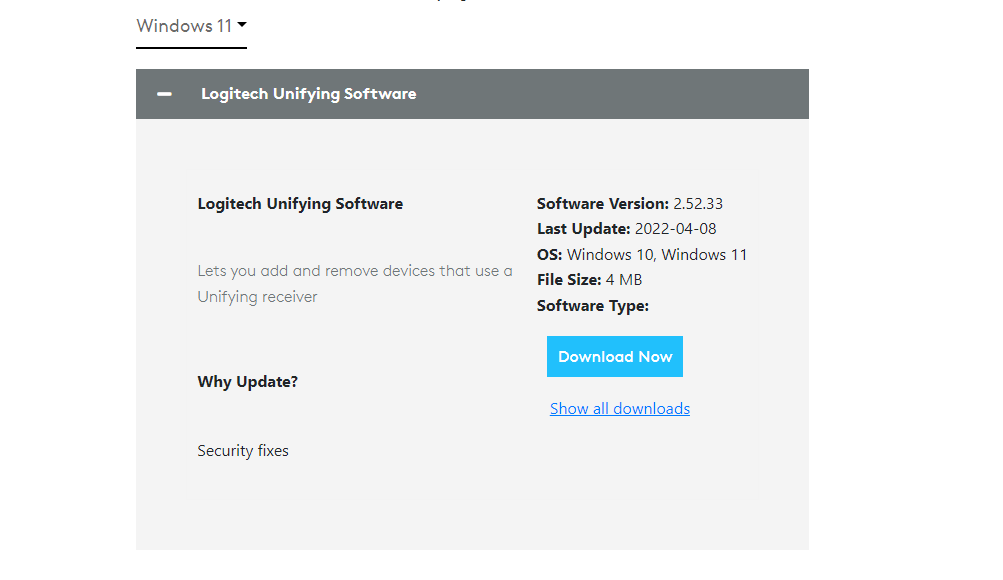
- Дважды щелкните загруженный файл, чтобы запустить установку.
- В окне Настройка выберите Я принимаю условия лицензионного соглашения и нажмите Установить.
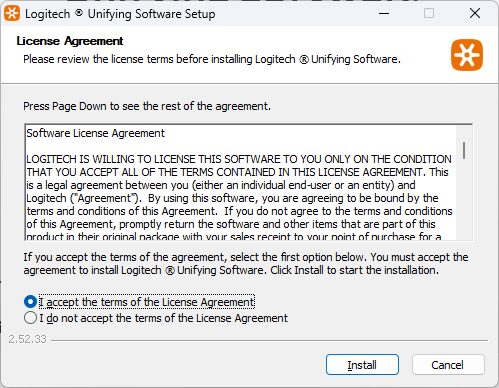
- Нажмите Заканчивать завершить.
- Запустите приложение и нажмите Следующий.
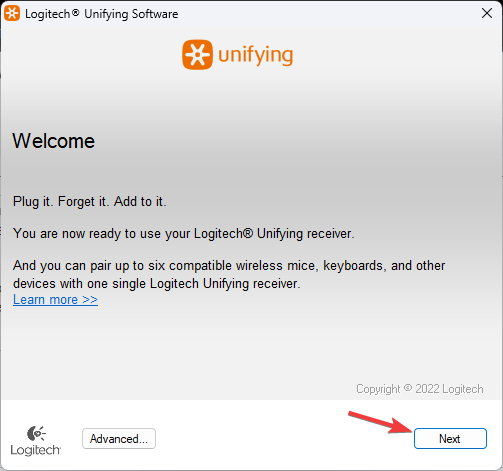
- Подключите ключ и нажмите Следующий.
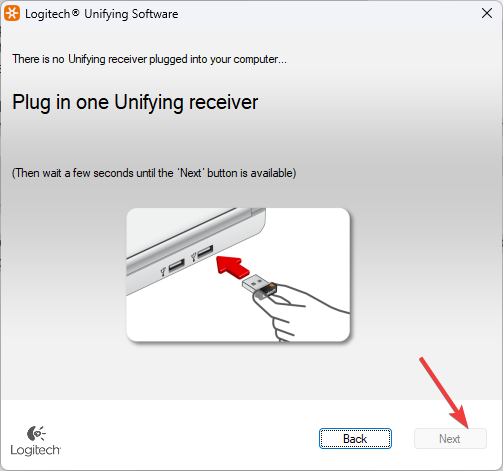
- Теперь следуйте инструкциям на экране, чтобы начать сопряжение.
- Как только новое устройство будет обнаружено, вам будет предложено убедиться, что новое устройство работает правильно. Если он работает нормально, нажмите Да а потом Следующий продолжать. Однако, если это не так, нажмите Нет, затем нажмите Следующий чтобы перезапустить процесс.
- Если ваша мышь успешно сопряжена, нажмите Заканчивать чтобы закрыть программное обеспечение.
Итак, это шаги, которые вам нужно выполнить, чтобы подключить беспроводную мышь без USB-приемника. Попробуйте их и сообщите нам, что сработало для вас, в разделе комментариев ниже.
Все еще есть проблемы? Исправьте их с помощью этого инструмента:
СПОНСОР
Если приведенные выше советы не помогли решить вашу проблему, на вашем ПК могут возникнуть более серьезные проблемы с Windows. Мы рекомендуем загрузка этого инструмента для ремонта ПК (оценка «Отлично» на TrustPilot.com), чтобы легко их решать. После установки просто нажмите кнопку Начать сканирование кнопку, а затем нажмите на Починить все.


